Reklaam
Nähes, kui kasulik see tööriist on, on see šokeerivalt kuulus. Ma räägin Windowsi mobiilsuskeskusest. Ütle mida? Näed, mida ma mõtlen!
Mis on Windowsi mobiilsuskeskus?
Lühidalt öeldes on Windowsi mobiilsuskeskus (WMC) ühe peatuse menüü, kust saate juhtida paljusid oma sülearvuti riistvaraseadeid. See on eriti kasulik, kui teie arvutil pole kõiki soovitud funktsiooninuppe, mis pakuvad juurdepääsu mitmele erinevale kuvasättele, helitugevusele, aku olek ja energiarežiimid Windows 7 toitesuvandid ja puhkerežiimid on lahti seletatudKui Windows 7 käivitati, oli Microsofti üks müügiargumente see, et see oli mõeldud aku pikemaks tööks. Üks peamisi funktsioone, mida kasutajad tegelikult märkavad, on see, et ekraan hämardub enne ... Loe rohkem , traadita adapter ja palju muud. Milliseid plaate näete, sõltub teie riistvarast ja mõned tootjad lisavad kohandatud plaadid.
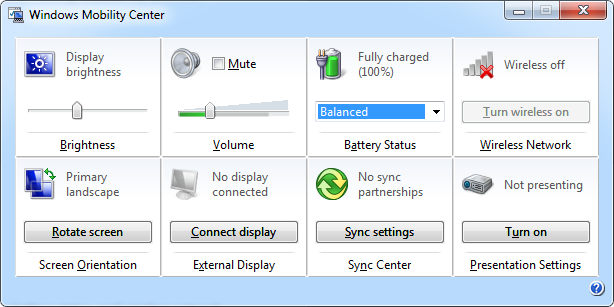
Pange tähele, et kui teil puudub üks vaikimisi paanidest, võib see tähendada, et riistvara või draiverit pole installitud. Kui teil on traadita adapteri jaoks riistvara lüliti, veenduge, et see oleks plaadi abil sisse ja välja lülitatud.
Vaikimisi on WMC lauaarvutites keelatud, kuid selle saab lubada; vaata lähemalt allpool.
Kuidas pääseda juurde Windowsi mobiilsuskeskusele?
Üldiselt leiate Windowsi mobiilsuskeskuse Windowsi juhtpaneelilt. Kategooriavaates on see loetletud riistvara ja heli jaotises: Reguleerige tavaliselt kasutatavaid mobiilsussätteid. Windows 7-s pääsete sellele ka ülikiirelt juurde klaviatuuri otsetee 25 lahedat Windows 7 klaviatuuri trikki, mis jätavad teie sõpradele mulje Loe rohkem Windowsi klahv + X.
Kahjuks otsustas Microsoft Windows 8-s otsest WMC-otseteed mitte pakkuda. Sellele töölaualt pääsemiseks paremklõpsake uue avamiseks nuppu Start Menüü Win + X 8 viisi Windows 8 paremaks muutmiseks menüüredaktoriga Win + XWindows 8 sisaldab peaaegu peidetud funktsiooni, millest peate teadma! Vajutage Windowsi klahvi + X või paremklõpsake ekraani vasakus alanurgas, et avada menüü, mida saate nüüd kohandada. Loe rohkem (või klõpsake vastavat kiirklahvi) ja valige Liikuvuskeskus menüüst.
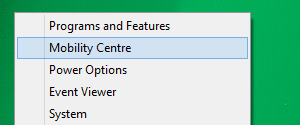
Teise võimalusena klõpsake nuppu Windowsi klahv + C Charms riba avamiseks otsige liikuvusja avage tulemustest WMC.
Kui teile ei tundu WMC-d leida ega avada, võib see olla keelatud. Selle lubamise juhiseid leiate allpool.
Kui eelistaksite otsest kiirklahvi Windows 8-s või mõnda muud Windows 7-s, saate luua töölaua otsetee ja määrata selle avamiseks kohandatud klahvikombinatsiooni. Töölaua otsetee jaoks avage juhtpaneel, veenduge, et olete loendivaates, paremklõpsake Windowsi mobiilsuskeskuses ja valige Loo otsetee. Saate otsetee töölaualt mugavamasse kohta teisaldada.
Kohandatud klaviatuuri otsetee seadistamiseks kas Windows 7 või 8 korral paremklõpsake äsja loodud WMC otsetee ja lülitage Otsetee vahekaardil asetage kursor jaotisesse Otseklahv ja klõpsake soovitud klahvikombinatsiooni. Pange tähele, et peate valima klahvikombinatsiooni, mida veel ei kasutata. Kui olete lõpetanud, klõpsake nuppu OK. See kohandatud kiirklahv töötab kõikjal Windows 7 või 8.
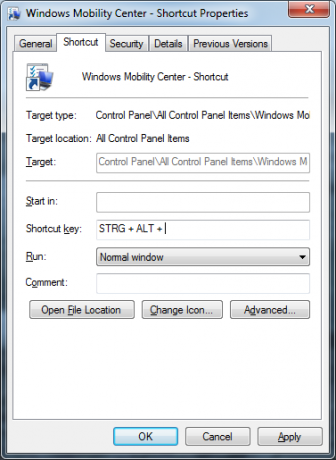
WMC-le hõlpsaks juurdepääsu saamiseks Windows 8 puuteseadmel saate ülaltoodud töölaua otsetee teisaldada C: \ ProgramData \ Microsoft \ Windows \ Start menüü \ Programmid - see paigutab selle rakenduse vaatesse. Siit saate paremklõpsake ja kinnitage see avaekraanile.
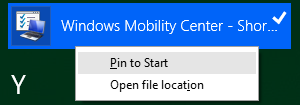
Mida saan teha Windowsi mobiilsuskeskusega?
Nagu eespool mainitud, on WMC komplekt vaikimisi paanide komplekti, sõltuvalt teie arvutisse installitud riistvarast:
- Heledus, mugava liuguri abil ekraani heleduse reguleerimiseks.
- Maht, helitugevuse reguleerimiseks.
- Aku olek, et vaadata, kui palju mahla on jäänud, ja vahetada energiarežiime ja säästa aku tööiga 7 viisi Windows 8 tahvelarvutite ja sülearvutite aku kestvuse parandamiseksWindows 8.1 puhul on aku säästmise funktsioonid kolitud! Muidu on need sarnased eelmistes Windowsi versioonides nähtud võimalustega. Lisateave tahvelarvuti või sülearvuti aku võimalikult pika kestvuse tagamiseks. Loe rohkem .
- Traadita võrk, juhtmeta võrgu sisse või välja lülitamiseks.
- Ekraani orientatsioon, ekraani pööramiseks.
- Väline ekraan, teise monitori oleku ja eraldusvõime nägemiseks ning aktiivsete ekraanide vahetamiseks.
- Sünkroonimiskeskus, võib olla kasulik Windowsi telefoni omanikud Uue Windows Phone 8 konfigureerimine Windowsiga sünkroonimiseks Loe rohkem .
- Esitluse seaded, et sisse lülitada esitluse käitamisel kohandatud sätted, näiteks helitugevuse ja ekraanisäästja keelamine ning konkreetse tausta kuvamine.
Klõps ikoonil klõpsates avanevad vastava sätte valikud. Näiteks kuva heleduse ikoon avab teie praeguse energiarežiimi sätted, mis hõlmavad selle energiarežiimi kohandatud heledussätteid.
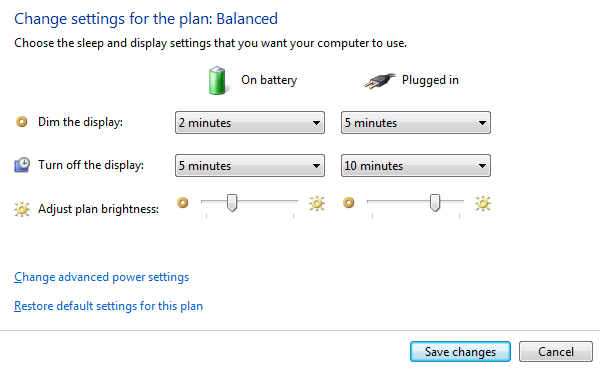
Esitluste seadete ikoonil klõpsates avaneb aken, kus saate kontrollida, kuidas arvuti esitluste ajal käitub.

Kuidas ma saan seda oma lauaarvutis?
Vaikimisi käivitatakse Windowsi mobiilsuskeskus ainult siis, kui olete mobiilseadmes. Lauaarvuti kasutajad näevad akent, mis annab neile teada, et see funktsioon on saadaval ainult sülearvutites. Sellest piirangust saab mööda hiirega SevenForumsi pakutav registri häkk. Laadige lihtsalt alla nende töölaua WMC registrifail, lubage juhiseid ja olete kohal.
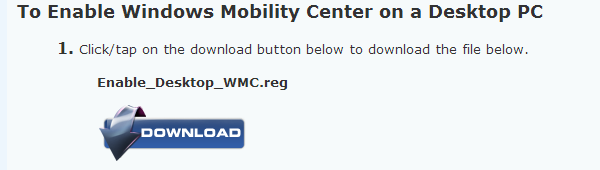
Sama ülaloleva lingi all pakub SevenForums ka registrifaili WMC keelamiseks.
Kas on võimalik lisada kohandatud plaate?
Jah, ja Microsoft avaldas põhjaliku dokumentatsioon Windowsi mobiilsuskeskuses, mis sisaldab juhiseid kohandatud paanide lisamiseks. Lühidalt, kohandatud staatilisi või dünaamilisi plaate saab lisada alamvõtmete kaudu järgmise registrivõtme alla:
HKLM \ Tarkvara \ Microsoft \ MobilePC \ MobilityCenter \ Plaadid
Protsessi selgitamiseks kulus Microsoftil 47 lehekülge, nii et ma ei ürita täiendavaid üksikasju esitada. Lihtsalt teadke, et mõned inimesed on teinud kohandatud plaadid, näidised ja õpetused kättesaadavaks, sealhulgas ...
- Mees (Christian Zeitnitz), kes pakub näidisfaili koos Wordpadi, Seadmehalduri ja Kõlariseadmete paanidega ning üksikasjalikke juhiseid staatiliste paanide loomiseks.
- Pikk Zheng ma alustasin midagi, kes andis välja lihtsa Display Poweri paani.
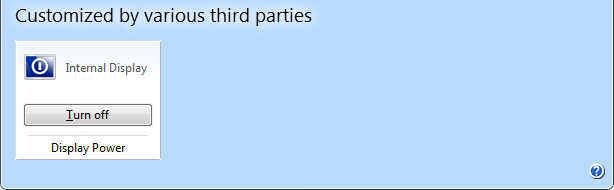
Kas see pole kunagi kõige kasulikum tööriist?
Milliseid muid sätteid soovite Windowsi mobiilsuskeskusest redigeerida? Ja mis veel Windowsi otseteed Iga Windows 8 otsetee - žestid, töölaud, käsuridaWindows 8 on seotud otseteedega. Puutetundlikkusega personaalarvutitega inimesed kasutavad puutetundlikke žeste, puuteseadmeteta kasutajad peavad õppima hiire otseteid, energiakasutajad kasutavad töölaual klaviatuuri otseteid ja uusi käsuridade otseteid ning ... Loe rohkem kas inimesed peaksid sellest teadma?
Tina on tarbijate tehnoloogiast kirjutanud juba üle kümne aasta. Tal on loodusteaduste doktorikraad, diplom Saksamaalt ja MSc Rootsist. Tema analüütiline taust on aidanud tal silma paista MakeUseOfi tehnoloogiaajakirjanikuna, kus ta nüüd juhib märksõnade uurimist ja toiminguid.